ifconfig
[root@test1 ~]# ifconfig
Ifconfig:Linux查看所有活的网络
如果查看单个网卡,查看指定网卡
ifconfig ens33
显示所有网卡接口设备:Ifconfig -a
Ifconfig ens33 down(关闭)或者up(启动):可以对ens33 关闭或者开启,ifup跟ifdown也可以开启或者关闭网卡
Systemctl restart network
重启全部网卡,如果重启单个网卡还是使用ifdown跟ifup
Ifconfig配置虚拟网卡
命令:ifconfig ens33:0 192.91.100/24
配置多个ip地址不同的虚拟网卡,ens33:0 编号要改变,如重启网卡设备,虚拟网卡将消失 改主机名
[root@test1 ~]# hostnamectl -set hostname 123
hostnamectl -set hostname 123查看路由表
[root@test1 ~]# route -n
Kernel IP routing table
Destination Gateway Genmask Flags Metric Ref Use Iface
0.0.0.0 192.168.233.2 0.0.0.0 UG 100 0 0 ens33
192.168.122.0 0.0.0.0 255.255.255.0 U 0 0 0 virbr0
192.168.233.0 0.0.0.0 255.255.255.0 U 100 0 0 ens33
route
route -n 数字化查看路由表更直观netstat
[root@test1 ~]# netstat
netstat :查看网络连接情况(端口扫描)
httpd的默认端口是80
nginx的默认端口也是80访问IP:192.168.233.10:80 无法正常打开的排错思路
1.先检查网络是否正常 :ping 192.168.233.10
2.看应用程序:nginx 服务状态,是否启动正常 可以通过看日志文件:tail -f 查看最新的系统日志
3.看防火墙策略,防火墙策略没问题,数据流量可以正常通过
4.看端口号 :命令 :netstat -antp
netstat -antp
[root@test1 ~]# netstat -antp
a:显示主机中所有活动的网络连接信息
n:以数字形式显示相关的主机,端口
t:查看所有tcp协议的相关信息
u:查看所有udp协议的相关信息
-p:显示与网络连接先关的进程号,进程名信息(必须要root权限,管理员权限)
格式:netstat -antp | grep “80” 如出现LISTEN :监听状态,等待连接 ,ESTABLISHED :正在传送数据
netstat -antp | grep 80 可以使用的几种情况
如果系统启动了,但是端口号没有起来,服务没有办法正常使用,netstat
如果端口号被占用了,可以使用netstat 查询端口号被哪个进程占用
httpd nginx 80 mysql 3306 ssh 22 默认端口号被改了
可以使用netstat -antp | grep mysql 查询端口号被谁占用了ss
[root@test1 ~]# ss
ss也是查看网络连接情况的命令,和netstat输出的结果类似,更详细的展示连接状态和连接信息,比netstat速度快,尤其是在服务器有大量的接口通信时,netstat查询可能会卡住,甚至卡死,用ss效率更高
-t:tcp协议的信息
-u:udp协议的信息
-a:显示所有
-n:数字化展示
P:显示相关进程以及pid号
l:查看处于监听状态的连接Ping
[root@test1 ~]# ping -c 5 www.baidu.com
Ping -c 5 www.baidu.com. 测试网络连通性
Ping -c:指定ping几次
Ping -i:每次ping的间隔时间
Ping -W:超时时间,在指定时间内ping不通,即可退出
Ping -w:ping多少秒traceroute
[root@test1 ~]# traceroute 192.168.233.81
测试从当前主机到目的主机之间经过的节点nslookup
域名解析命令,正向反向都可以解析在linux中有关网络配置的重要文件
Vim /etc/resolv.conf:#保存的是dns解析地址,修改完成之后,保存退出即可,不需要重启
Vim /etc/sysconfig/network-scripts/ifcfg-ens33:网卡设备的配置文件
TYPE=Ethernet
接口类型 以太网 物理网卡
DEVICE=ens33
网卡设备的名称
ONBOOT=yes
Linux启动时,自动激活该设备
BOOTPROTO=static
写死,静态ip地址,固定IP地址
dhcp
IPADDR=192.168.233.10
本机的ip地址
NETMASK=255.255.255.0
子网掩码
GATEWAY=192.168.233.2
网关
DNS1=218.2.135.1
dns解析地址
DNS2=8.8.8.8Vim /etc/hosts
保存主机名于ip地址之间的映射关系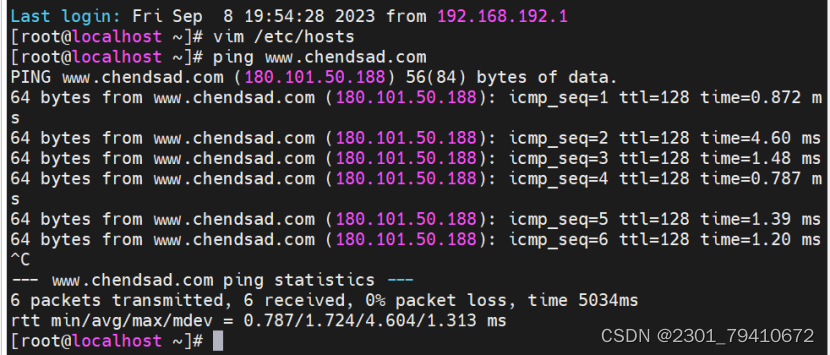
lsof全称:list open files :列出系统中打开的文件包括目录,套接字,管道资源 ,核心:打开的文件数,展示相关联的进程信息
losf -p :必须跟pid号:打开展示当前进程打开的文件数,和网络连接
lsof -u :用户名,展示当前用户打开的文件数和网络连接数
lsof -i :22:展示指定的端口号打开的文件数和网络连接,和端口被哪些进程占用
lsof -c ls: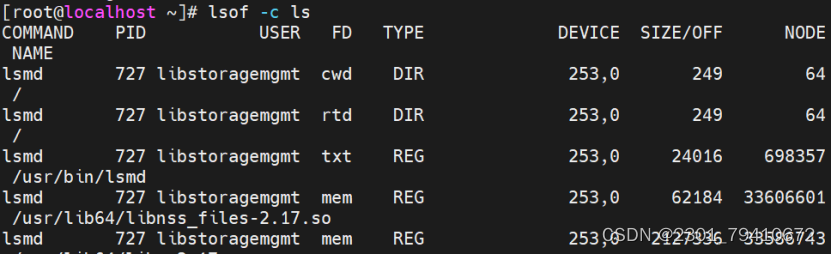
实验一
先添加网卡,之后编辑vim /etc/resolv.conf
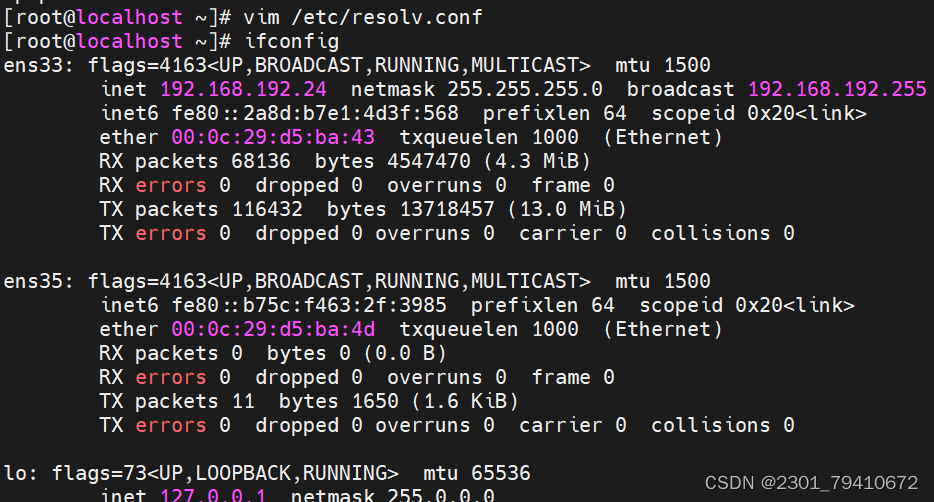
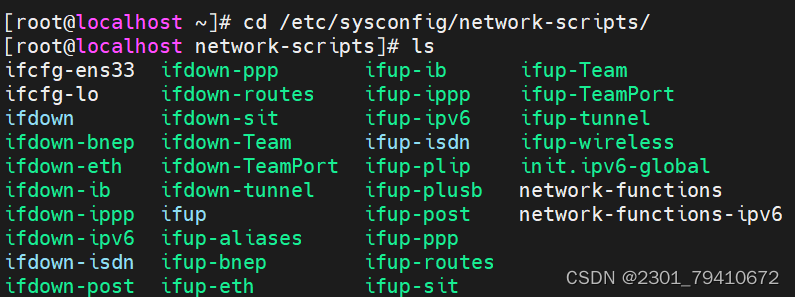
![]()
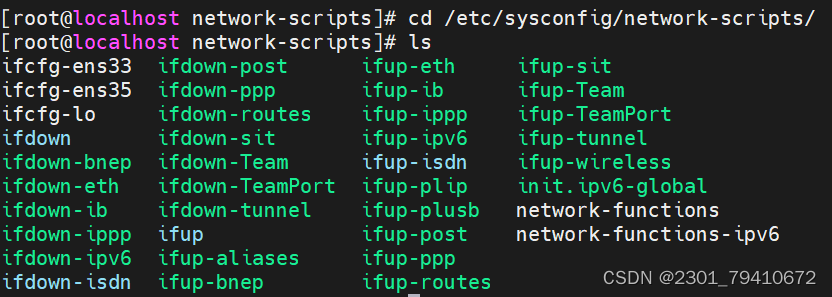
实验二
使用 nslookup 解析 www.baidu.com 或 www.bilibili ,www.163.com 的ip地址 ,反向解析也可以
vim /etc/hosts 输入 解析的地址:180.101.50.188 www.chendsad.com(需是无法连通的网址) 保存后退出。
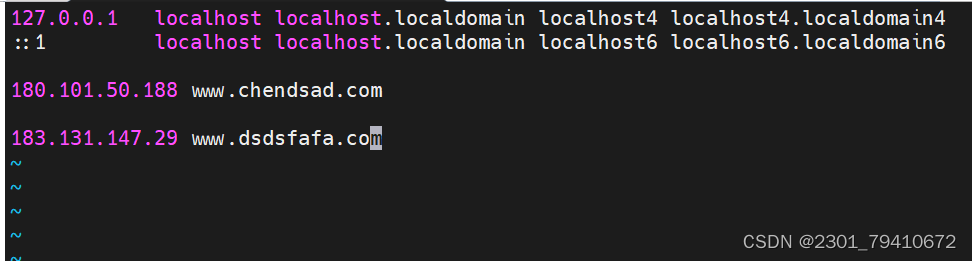
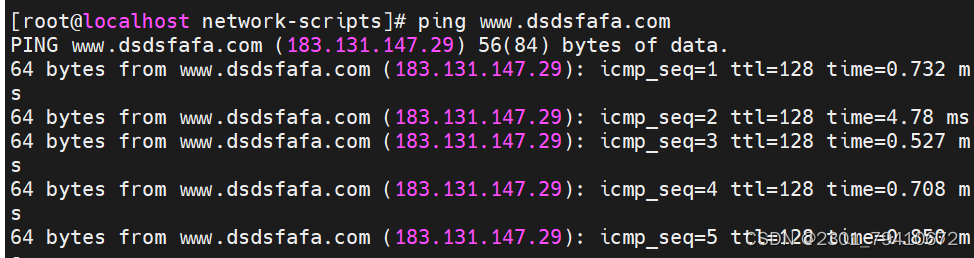
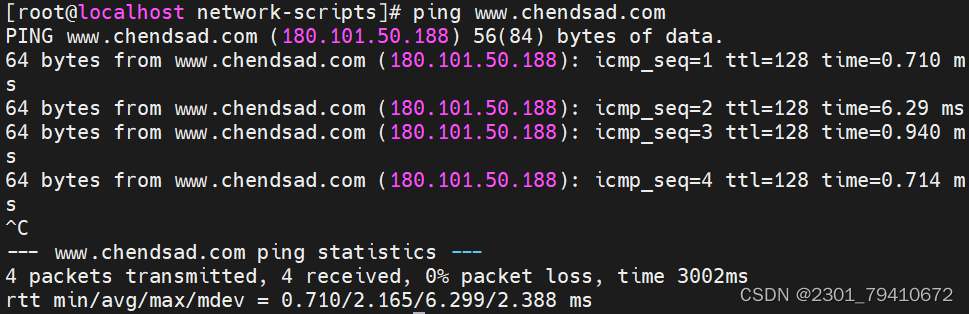





















 3631
3631











 被折叠的 条评论
为什么被折叠?
被折叠的 条评论
为什么被折叠?








